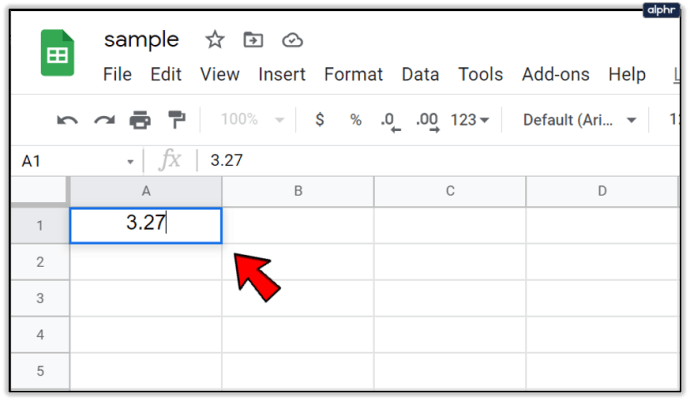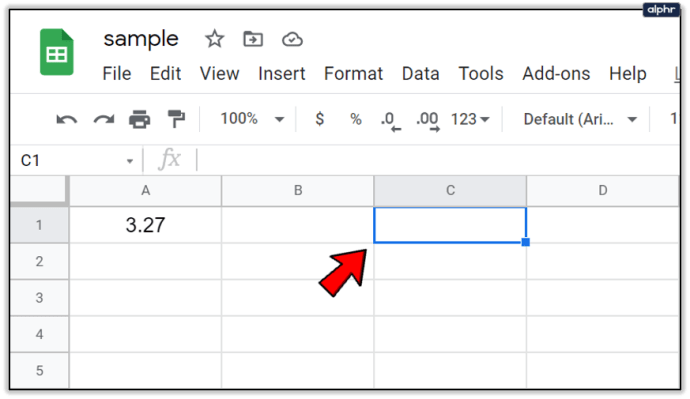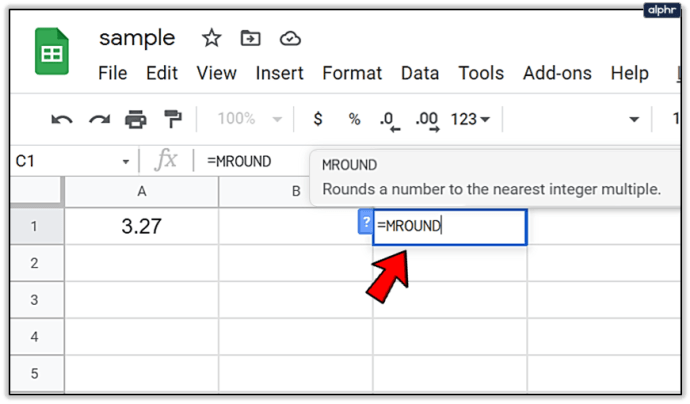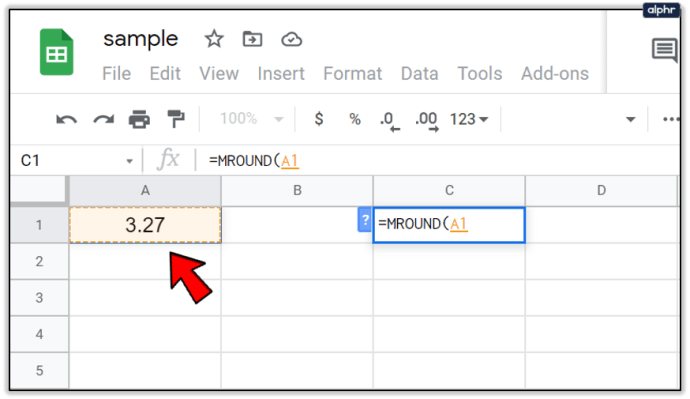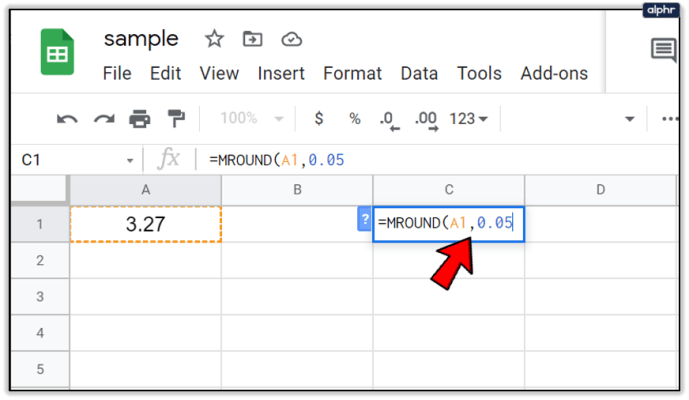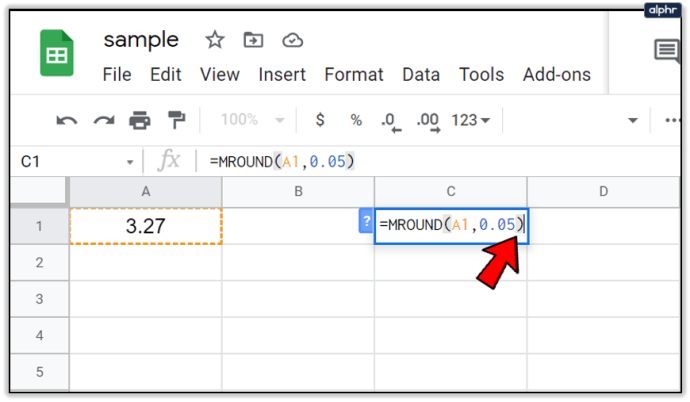ది MROUND Google స్ప్రెడ్షీట్లలోని ఫంక్షన్ ఒక సంఖ్యను పైకి లేదా క్రిందికి సమీప 0.5, 5, 10 లేదా మీరు ఎంచుకునే ఏదైనా ఇతర పేర్కొన్న మల్టిపుల్కి రౌండ్ చేయడానికి సరళమైన మార్గాన్ని అందిస్తుంది. ఒక వస్తువు యొక్క మొత్తం ధరను సమీప సెంటును పూర్తి చేయడానికి లేదా తగ్గించడానికి ఫంక్షన్ని ఉపయోగించడం దీనికి ఉదాహరణ. ఇది ఐదు సెంట్లు (0.05), పది సెంట్లు (0.1), లేదా ఇరవై ఐదు సెంట్లు (0.25) కూడా కావచ్చు. మార్పును అందించేటప్పుడు మూడు సెంట్లు (0.03) ఐదు లేదా ముప్పై మూడు సెంట్లు (0.33) వరకు తగ్గించడం ద్వారా డాలర్పై పెన్నీలు వచ్చే సంఖ్యలను నివారించడంలో ఇది సహాయపడుతుంది.

సెల్ విలువను మార్చకుండా చూపిన దశాంశ స్థానాలను మార్చడానికి మిమ్మల్ని అనుమతించే ఫార్మాటింగ్ ఫంక్షన్ కీలను ఉపయోగించడం వలె కాకుండా, MROUND ఫంక్షన్ వాస్తవానికి డేటా విలువను మారుస్తుంది. పేర్కొన్న మొత్తానికి మీ డేటాను రౌండ్ చేయడానికి ఈ ఫంక్షన్ని ఉపయోగించడం ద్వారా, లెక్కించిన ఫలితాలు ప్రభావితమవుతాయి. మీరు రౌండింగ్ కోసం సంఖ్యను పేర్కొనకూడదనుకుంటే, మీరు బదులుగా దాన్ని ఉపయోగించవచ్చు చుట్టు ముట్టు లేదా క్రిందికి తిరుగుటకు విధులు.
MROUND ఫంక్షన్ యొక్క సింటాక్స్ మరియు ఆర్గ్యుమెంట్స్
ఫంక్షన్ యొక్క సింటాక్స్ దాని లేఅవుట్. ఇందులో ఫంక్షన్ పేరు, బ్రాకెట్లు (అరేలో ఇండెక్స్ చేయడానికి ఉపయోగించబడతాయి) మరియు ఆర్గ్యుమెంట్లు ఉంటాయి.
MROUND యొక్క సింటాక్స్ ఫంక్షన్:
= MROUND (విలువ, కారకం)
ఫంక్షన్ కోసం అందుబాటులో ఉన్న వాదనలు, రెండూ అవసరం:
విలువ: ఇది సమీప పూర్ణాంకం వరకు పైకి లేదా క్రిందికి గుండ్రంగా ఉండే సంఖ్య అవుతుంది. ఆర్గ్యుమెంట్ దీన్ని రౌండింగ్ కోసం వాస్తవ డేటాగా ఉపయోగించవచ్చు లేదా ఇది ఇప్పటికే Google వర్క్షీట్లో ఉన్న వాస్తవ డేటాకు సెల్ రిఫరెన్స్గా ఉపయోగించవచ్చు. దిగువ అందించిన వర్క్షీట్లోని DATA నిలువు వరుసలో ఉన్న సంఖ్యగా విలువ చూపబడుతుంది మరియు ఆపై డేటాను కలిగి ఉన్న సెల్కు ప్రతి ఆర్గ్యుమెంట్లో సూచించబడుతుంది. నా ఉదాహరణలో, విలువ/డేటా 3.27 (A2గా సూచించబడింది), 22.50 (A8) మరియు 22.49 (A9).
కారకం: ఇది విలువ (డేటా) సమీప గుణకారానికి పైకి లేదా క్రిందికి గుండ్రంగా ఉండే సంఖ్యను అందిస్తుంది. ఇది నా ఉదాహరణలో వివిధ స్థాయిల ద్వారా సూచించబడుతుంది (0.05, 0.10, -0.05, 10 కొన్నింటిని పేర్కొనండి).
MROUND ఫంక్షన్ యొక్క ఉదాహరణలు

అందించిన చిత్రంలో, మొదటి ఆరు ఉదాహరణలు దాని విలువగా 3.27ని ఉపయోగిస్తాయి, ఇది కాలమ్ Aలో కనిపిస్తుంది. మొత్తం ఆరు ఫంక్షన్ సెల్లలో ఆ విలువ కారకం ఆర్గ్యుమెంట్ కోసం వేర్వేరు పూర్ణాంకాలను ఉపయోగించి MROUND ఫంక్షన్ ద్వారా పైకి లేదా క్రిందికి గుండ్రంగా ఉంటుంది. D నిలువు వరుసలో ప్రదర్శించబడే సూత్రం యొక్క వివరణతో తుది ఫలితాలు C నిలువు వరుసలో చూపబడతాయి.
చివరి అంకె లేదా పూర్ణాంకం యొక్క రౌండింగ్ పూర్తిగా విలువ వాదనపై ఆధారపడి ఉంటుంది. విలువ యొక్క రౌండింగ్ అంకె మరియు కుడి వైపున ఉన్న అన్ని సంఖ్యలు కారకం ఆర్గ్యుమెంట్లో సగం కంటే తక్కువ లేదా సగం ఉంటే, ఫంక్షన్ రౌండ్ డౌన్ అవుతుంది. అదే సంఖ్యలు కారకం ఆర్గ్యుమెంట్కు ఎక్కువ లేదా సమానంగా ఉంటే, అప్పుడు అంకె గుండ్రంగా ఉంటుంది.
8 మరియు 9 వరుసలు ఫంక్షన్ పైకి మరియు క్రిందికి ఎలా చుట్టుముడుతుందో వివరించడానికి ఒక ప్రధాన ఉదాహరణ. రెండు అడ్డు వరుసలు ఒకే అంకె పూర్ణాంకాన్ని కలిగి ఉంటాయి, ఈ సందర్భంలో ఇది 5. దీనర్థం అడ్డు వరుస 8 మరియు 9 రెండింటికీ రెండవ 2 రౌండ్ అంకె అవుతుంది. 2.50 అనేది కారకం ఆర్గ్యుమెంట్ యొక్క సగం విలువకు సమానం కాబట్టి, ఫంక్షన్ 25కి గుండ్రంగా ఉంటుంది, 5 యొక్క సమీప గుణకం. ఇక్కడ 9వ వరుసలో, 2.49 కారకం ఆర్గ్యుమెంట్లో సగం విలువ కంటే తక్కువగా ఉంటుంది మరియు క్రిందికి గుండ్రంగా ఉంటుంది.
MROUND ఫంక్షన్ను ఎలా నమోదు చేయాలి
సెల్లో ఫంక్షన్ను నమోదు చేస్తున్నప్పుడు Google షీట్లు ఆటో-సూచన పెట్టెను ఉపయోగిస్తాయి. మీరు ఫంక్షన్లోకి ప్రవేశించాలని అనుకోనప్పుడు ఇది కొంచెం చికాకు కలిగించవచ్చు, కానీ నిజంగా ఎక్కువ పరిష్కారం లేదు. MROUND ఫంక్షన్ని నమోదు చేయడానికి నేను నా ఉదాహరణలో సృష్టించాను:
- టైప్ చేయండి 3.27 సెల్ లోకి A1 మీ Google షీట్.
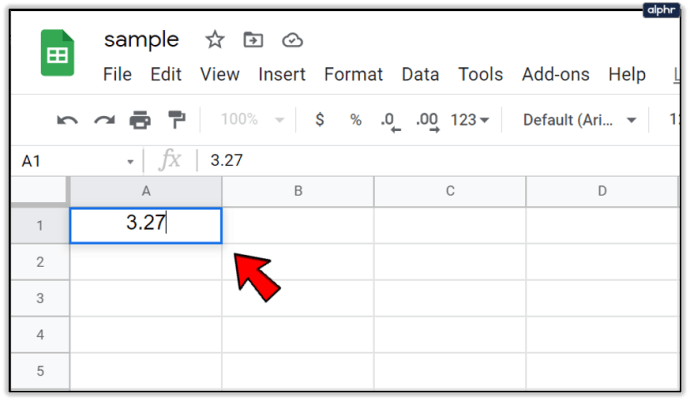
- సెల్ను హైలైట్ చేయడానికి క్లిక్ చేయండి C1 ఇది ఫలితాలు రూపొందించబడే మీ క్రియాశీల సెల్ అవుతుంది.
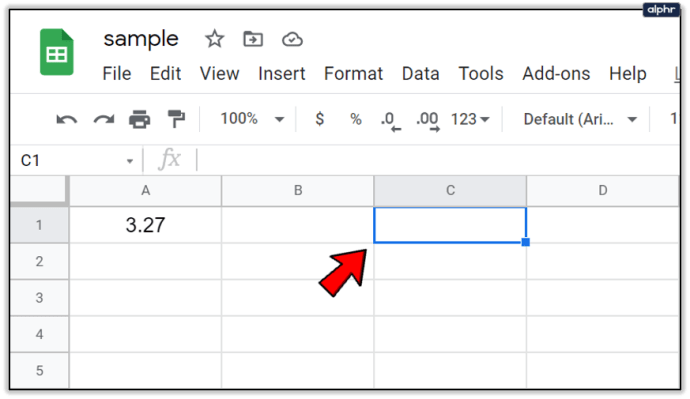
- కొట్టండి'='కీ తర్వాత టైప్ చేయండి MROUND. మీరు ఫంక్షన్ పేరుతో స్వీయ-సూచన పెట్టె పాప్ అప్ని చూస్తారు. ఇది సంభవించినప్పుడు, మీరు స్వయంచాలకంగా బ్రాకెట్ను ఉంచడానికి బాక్స్లోని ఫంక్షన్పై క్లిక్ చేయవచ్చు లేదా మీరు వాటిని మీలో టైప్ చేయవచ్చు.
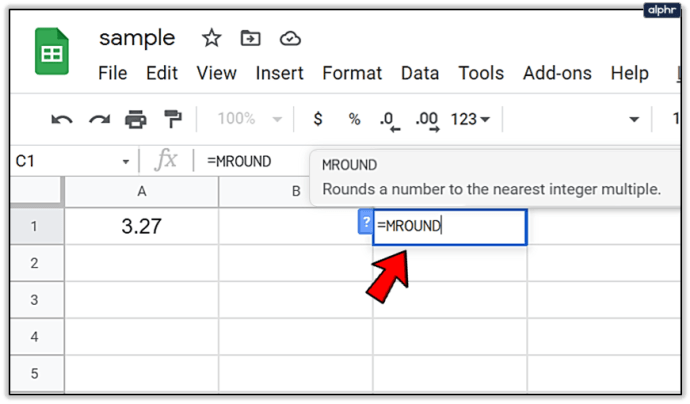
- ఇప్పుడు ఈ సెల్ సూచనను మీ విలువ ఆర్గ్యుమెంట్గా నమోదు చేయడానికి A1పై క్లిక్ చేయండి.
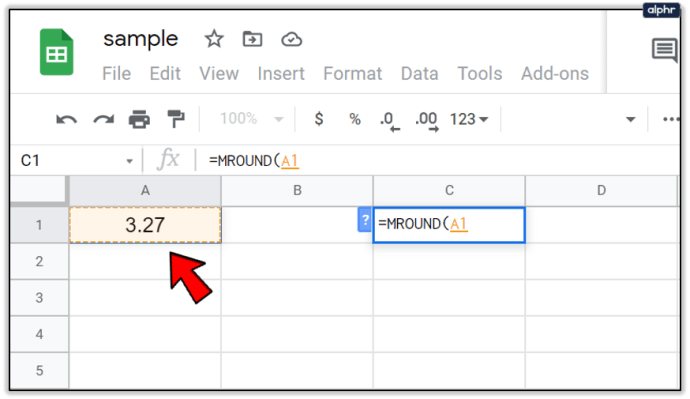
- ఆర్గ్యుమెంట్లను వేరు చేయడానికి కామాతో టైప్ చేసి, ఆపై టైప్ చేయడం ద్వారా దీన్ని అనుసరించండి 0.05.
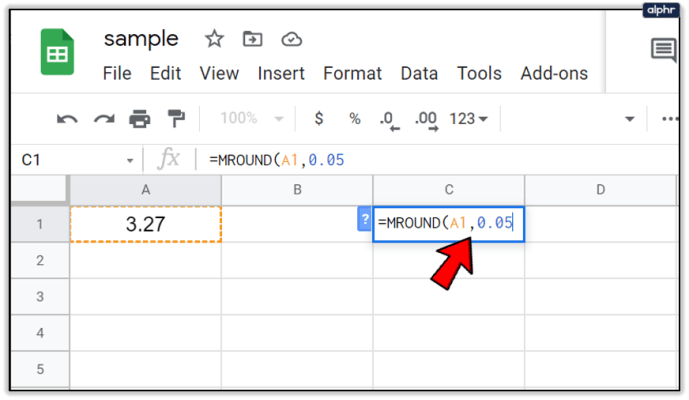
- మీరు ఫాలో అప్ బ్రాకెట్తో వాదనను ముగించవచ్చు లేదా నొక్కండి నమోదు చేయండి స్వయంచాలకంగా పూర్తి చేయడానికి కీబోర్డ్పై.
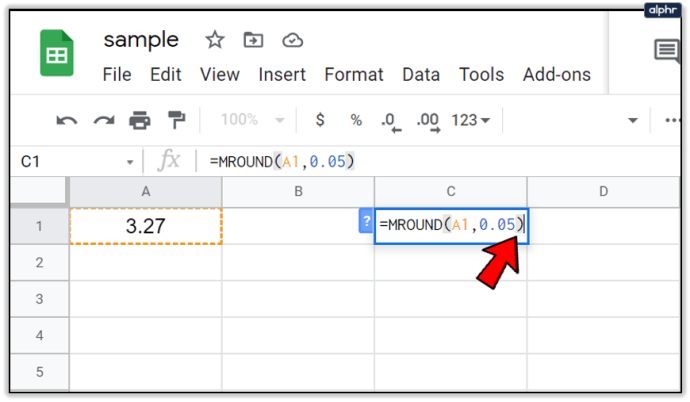
విలువ ఇప్పుడు ఇలా చూపాలి 3.25 విలువ సమీప స్థాయికి తగ్గించబడినందున 0.05. ప్రస్తుత విలువను మాత్రమే వదిలివేసి ఫంక్షన్ అదృశ్యమవుతుంది, అయినప్పటికీ, మీరు సెల్ C1ని హైలైట్ చేయడం ద్వారా మరియు ఫార్ములా బార్ని చూడటం ద్వారా పూర్తి ఫంక్షన్ను కూడా చూడవచ్చు.